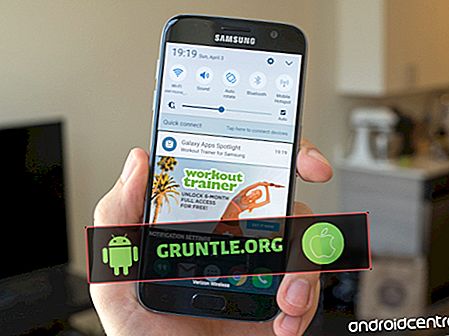Discord adalah aplikasi VoIP gratis yang populer di kalangan komunitas game. Pada PC Windows, Anda dapat menggunakan aplikasi web atau aplikasi khusus untuk melakukan obrolan suara atau mengirim pesan teks ke rekan tim video game Anda sehingga menciptakan komunitas game yang hidup. Meskipun ini adalah platform yang cukup stabil, ada beberapa masalah yang mungkin Anda alami dengannya. Dalam angsuran terbaru dari seri pemecahan masalah kami, kami akan menangani yang tidak dapat mendengar siapa pun tentang masalah Perselisihan.
Jika Anda memiliki masalah dengan komputer atau perangkat Android Anda jangan ragu untuk menghubungi kami menggunakan formulir ini. Kami akan dengan senang hati membantu Anda dengan segala keprihatinan yang mungkin Anda miliki dengan perangkat Anda. Ini adalah layanan gratis yang kami tawarkan tanpa ikatan. Namun kami meminta agar ketika Anda menghubungi kami mencoba sedetail mungkin sehingga penilaian yang akurat dapat dilakukan dan solusi yang tepat dapat diberikan.
Cara Memperbaiki Perselisihan Tidak Memperbarui Masalah
Sebelum melakukan langkah pemecahan masalah yang disarankan untuk masalah khusus ini, Anda harus mencoba me-restart komputer Anda terlebih dahulu. Ini akan menyegarkan sistem operasi dan biasanya memperbaiki sebagian besar masalah umum yang akan Anda temui dengan komputer Anda.
Coba gunakan subsistem audio lawas
Jika komputer Anda menggunakan perangkat keras generasi yang lebih tua, maka itu mungkin tidak kompatibel dengan subsistem audio Discord terbaru. Untuk memperbaikinya, Anda hanya perlu mengaktifkan subsistem audio warisan Discord.
- Buka Perselisihan
- Klik pada Pengaturan Pengguna (ikon roda gigi). Ini harus berada di sisi kanan avatar Anda.
- Klik Audio & Video
- Gulir ke bawah dan cari opsi bernama Use Legacy Audio Subsystem
- Toggle Use Subsacy Audio Subsystem aktif.
- Klik Oke untuk mengkonfirmasi pada kotak dialog yang muncul.
- Tutup pengaturan dengan mengklik tombol Esc di sudut kanan atas.
Periksa apakah tidak dapat mendengar siapa pun tentang masalah Perselisihan masih terjadi.
Tetapkan sebagai Perangkat Komunikasi Default
Meskipun harus mengatur perangkat audio Anda sebagai perangkat default, itu juga sama pentingnya untuk mengaturnya sebagai perangkat komunikasi default. Anda dapat melakukan ini dengan mengikuti langkah-langkah yang tercantum di bawah ini.
- Klik kanan ikon suara dari baki ikon (sudut kanan bawah)
- Pilih Perangkat Playback. Ini akan membuka opsi Suara dengan tab Playback dipilih
- Temukan dan klik kanan perangkat audio Anda (speaker atau headphone) dan pilih Set as Default Device. Klik kanan perangkat audio Anda (speaker atau headphone) lagi dan pilih Set as Default Communication Device.
Jika perangkat audio Anda tidak ada dalam daftar maka lakukan hal berikut
- Klik kanan pada tempat kosong di dalam area Select a recording recording di bawah ini untuk mengubah pengaturannya: dan periksa opsi View Disabled Devices dan View Disconnectected Devices. Jika Anda tidak melihat tanda centang di sebelah opsi ini, lalu klik opsi dan itu akan mengaktifkan opsi ini.
- Anda harus dapat melihat perangkat audio (speaker atau headphone) dalam daftar. Klik kanan opsi perangkat audio (speaker atau headphone) dan pilih Aktifkan
- Atur sebagai perangkat audio dan komunikasi default.
Periksa apakah tidak dapat mendengar siapa pun tentang masalah Perselisihan masih terjadi.
Periksa input pengaturan suara Perselisihan
Ada kemungkinan bahwa masalahnya disebabkan oleh perangkat audio yang salah yang dipilih di Discord. Untuk memperbaikinya ikuti langkah-langkah yang tercantum di bawah ini.
- Buka Perselisihan
- Klik pada Pengaturan Pengguna (ikon roda gigi). Ini harus berada di sisi kanan avatar Anda.
- Klik Audio & Video
- Anda akan melihat Output dan Input di atas
- Klik menu tarik turun di bawah opsi ini dan pilih perangkat audio yang benar.
Periksa apakah tidak dapat mendengar siapa pun tentang masalah Perselisihan masih terjadi.
Coba gunakan versi web
Coba periksa apakah masalah terjadi saat menggunakan versi web perselisihan. Jika tidak, maka masalahnya bisa disebabkan oleh bug di aplikasi. Anda harus mempertimbangkan untuk mencopot aplikasi dan menginstal versi baru yang diunduh dari situs web resmi.
Libatkan kami
Jangan ragu untuk mengirimkan kepada kami pertanyaan, saran, dan masalah yang Anda temui saat menggunakan ponsel Android Anda. Kami mendukung setiap perangkat Android yang tersedia di pasaran saat ini. Dan jangan khawatir, kami tidak akan membebankan biaya sepeser pun untuk pertanyaan Anda. Hubungi kami menggunakan formulir ini. Kami membaca setiap pesan yang kami terima tetapi tidak dapat menjamin respons yang cepat. Jika kami dapat membantu Anda, tolong bantu kami menyebarkan berita ini dengan membagikan kiriman kami dengan teman-teman Anda.